
Asring yen nyithak tabel utawa dokumen liyane, judhul kudu diulang ing saben kaca. Secara teoritis, sampeyan mesthi bisa nemtokake wates halaman liwat wilayah pratinjau lan ngetik kanthi manual jeneng ing sisih ndhuwur. Nanging pilihan iki bakal mbutuhake akeh wektu lan nyebabake istirahat ing integritas meja. Iki kabeh luwih cocog, amarga Excel duwe alat sing bisa ngrampungake tugas kanthi luwih gampang, luwih cepet lan tanpa istirahat sing ora perlu.
Waca uga:
Cara pin header ing Excel
Nggawe header meja ing saben kaca ing MS Word
Header Cetak
Prinsip ngrampungake masalah kasebut karo alat Excel yaiku judhul bakal dilebokake sapisan ing sak panggonan ing dokumen kasebut, nanging yen dicithak, bakal ditampilake ing saben kaca sing dicithak. Sampeyan bisa nggunakake salah siji rong pilihan: gunakake sikil utawa garis mburi-mburi.
Cara 1: gunakake sikil
Header lan footers minangka sisih ndhuwur lan ngisor kaca ing Excel, sing ora katon sajrone operasi normal, nanging yen sampeyan nambahake data, mula bakal ditampilake ing print kasebut ing saben item sing dicithak.
- Header bisa diowahi kanthi cara menyang mode Excel Halaman Layak. Iki bisa ditindakake kanthi ngetrapake pirang-pirang pilihan. Kaping pisanan, sampeyan bisa ngalih menyang mode operasi sing dipengini kanthi ngeklik lambang kasebut Halaman Layak. Dumunung ing sisih tengen garis status lan dadi pusat ing telung lambang kanggo ngoper mode ndeleng dokumen.

Opsi kapindho nyedhiyakake pambuka menyang tab "Ndeleng" lan nalika ana, klik ikon kasebut Halaman Layaksing diselehake ing pita kasebut ing blok alat kasebut Modhase Deleng Buku.

Kajaba iku, ana pilihan liyane kanggo ngatonake tampilan header lan footer ing buku elektronik. Menyang tab Lebokake lan klik ing tombol "Headers lan footers" ing grup setelan "Teks".
- Sawise kita mlebu menyang mode tampilan Halaman Layak, lembaran wis dibagi dadi unsur. Unsur kasebut mung bakal nyithak minangka kaca sing kapisah. Ing sisih ndhuwur lan sisih ngisor unsur kasebut yaiku telung lapangan sikil.
- Kanggo judhul meja, kolom tengah ndhuwur paling cocog. Amarga iku, kita nemtokake kursor ing kana lan nulis jeneng sing pengin diangkat menyang tabel meja.
- Yen pengin, jeneng bisa diformat nganggo alat sing padha ing pita, sing dirancang kanggo ngowahi data ing kisaran normal sheet.
- Banjur sampeyan bisa bali menyang mode ndeleng normal. Kanggo nindakake iki, mung klik lambang kiwa kanggo mode tampilan ngoper ing garis status.

Sampeyan uga bisa kanthi mbukak tab "Ndeleng", klik tombol ing pita sing diarani "Biasa"sing ana ing blok Modhase Deleng Buku.
- Kaya sing sampeyan ngerteni, ing mode ndeleng normal, jeneng meja ora ditampilake. Menyang tab Filekanggo ndeleng carane bakal katon ing print.
- Sabanjure kita pindhah menyang bagean kasebut "Cetak" liwat menu sisih kiwa vertikal. Wilayah pratayang dokumen ana ing sisih tengen jendhela sing mbukak. Kaya sing sampeyan ngerteni, jeneng meja ditampilake ing kaca pisanan dokumen kasebut.
- Gulung mudhun garis gulung vertikal, kita bisa ndeleng judhul nalika nyithak bakal ditampilake ing kaca dokumen nomer loro lan sabanjure. Yaiku, kita wis ngrampungake masalah sing wis disetel sadurunge kita wiwitan.








Cara 2: garis pungkasan
Kajaba iku, sampeyan bisa nampilake judhul dokumen ing saben lembar nalika nyithak kanthi nggunakake garis pungkasan.
- Kaping pisanan, ing operasi normal, kita kudu ngetik jeneng meja ing ndhuwur. Alamiah, kudu dadi pusat. Kita nulis jeneng dokumen ing sel endi wae ing ndhuwur meja.
- Saiki sampeyan kudu dadi pusat. Kanggo nindakake iki, pilih bagean kabeh sel ing baris ing endi jenenge diselehake, sing padha karo ambane meja. Sawise ngono, lungguh ing tab "Ngarep"klik ing tombol "Gabungan lan tengah" ing blokir setelan Alignment.
- Sawise jeneng dilebokake ing tengah meja, sampeyan bisa ngowahi format kanthi macem-macem alat supaya bisa dianggep.
- Banjur kita pindhah menyang tab kasebut Halaman Layak.
- Kita klik tombol ing pita Header Cetaksing ana ing blok alat kasebut Setelan Kaca.
- Jendhela setelan kaca mbukak ing tab Lembar. Ing lapangan "Cetak garis mburi-kanggo-mburi ing saben kaca" sampeyan kudu nemtokake alamat baris ing endi jenenge. Kanggo nindakake iki, cukup pasang kursor ing lapangan sing wis ditemtokake, banjur klik ing sel apa wae ing baris sing judhul. Alamat garis iki bakal langsung katon ing lapangan. Sawise iku, klik tombol "OK" ing ngisor jendela.
- Pindhah menyang tab Filekanggo ndeleng kepiye jenenge bakal dicithak.
- Kaya ing conto sadurunge, menyang bagean "Cetak". Kaya sing sampeyan deleng, gulung liwat dokumen nggunakake garis gulung ing jendhela pratinjau, lan ing kasus iki, judhul ditampilake ing saben lembar siap dicithak.





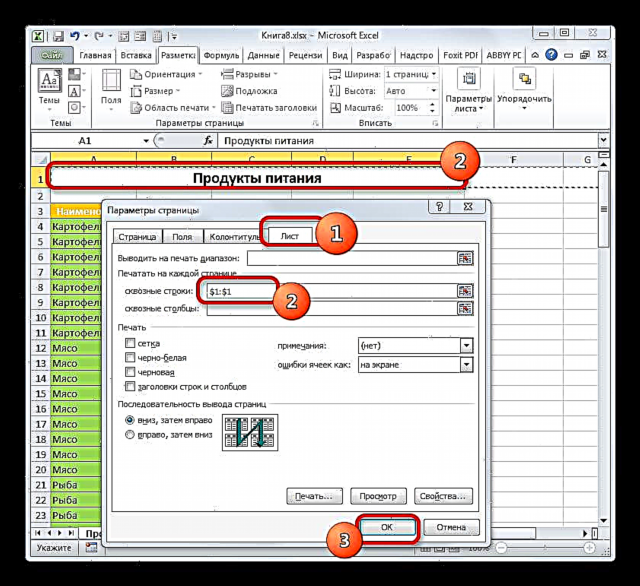


Piwulang: Garis pungkasan kanggo mburi ing Excel
Dadi, kita ngerti yen ing Excel, ana rong pilihan kanthi cepet nampilake judhul meja ing kabeh lembaran sing dicithak, kanthi minimal gaweyan. Iki bisa ditindakake nggunakake header utawa footer. Saben pangguna bebas milih cara apa sing luwih trep kanggo dheweke lan luwih cocog kanggo ngatasi masalah kasebut. Nanging isih kudu dikandhakake yen garis akhir-akhir nyedhiyakake pilihan luwih akeh. Sepisanan, nalika ditrapake ing layar, jeneng kasebut bisa dideleng ora mung ing mode tontonan khusus, nanging uga ing biasanipun. Kapindho, yen header lan footer nganggep yen judhul diselehake ing sisih ndhuwur paling dhuwur saka dokumen kasebut, banjur nggunakake garis liwat, judhul bisa dilebokake ing baris apa wae. Kajaba iku, garis mburi-mburi, ora kaya sikil, dirancang dening pangembang khusus kanggo ngatur header ing dokumen kasebut.














